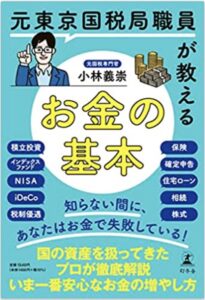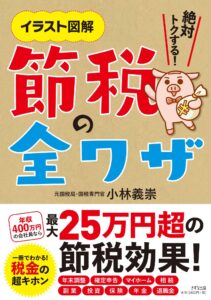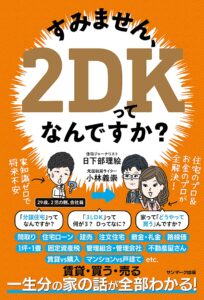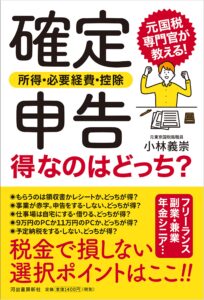こんにちは、よしこばです。
今回のブログは、タイトルのとおりですが、個人事業の廃業届で国税庁のホームページの様式を使おうとして四苦八苦した話です。
まあ、最終的に自分が悪かったのですが……、ムダな時間を使ってしまいました。これから僕と同じように国税庁ホームページを使う方のためにも、ちょっと状況をお伝えしたいと思います。
個人事業主を辞めるための書類を作ろうとした
以前の記事でも書きましたが、個人事業を始めるときと、法人として起業するときに、必要書類はすべてfreeeを使って作成しました。これが恐ろしく便利だったので、できれば個人事業の廃業関係の書類もfreeeで作りたかったんですが、これはできませんでした。
![]()
ただ、これを出しておかないと、税務署的には個人事業を続けている人として扱われてしまうので、自分で作って出すことにしました。
とはいえ、わざわざ遠い税務署に行くのは面倒くさいので、国税庁のホームページから様式を入手しようと考えました。
必要な書類の様式はすべて見つけられたので、「あとはサクッと作って提出しちゃおう」と思ったのですが、これが意外と苦戦しました……。
なんなんだ、この印刷ボタンは(怒)
早速、廃業届の書類を作成しようとして、様式名のリンクをクリックしました。すると、住所や氏名などの欄が直接入力できるようになっていたんです。「これはいい」と思って入力しようとしたところ、以下の図のように。
文字サイズが大きすぎるやろ
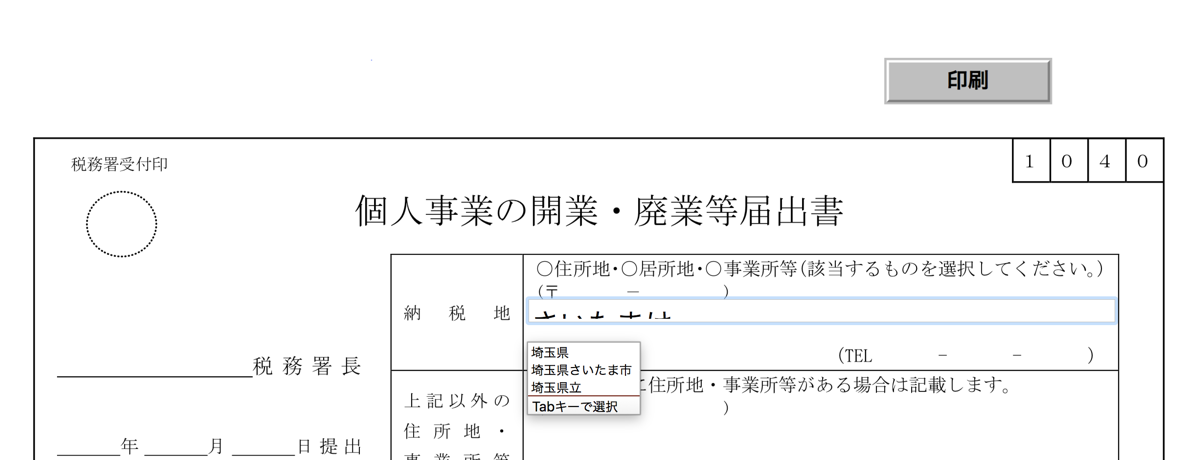
ブラウザ上で文字サイズを変える方法が分からなかったので、入力は早々と諦めて、「印刷して手書きしよう」と切り替えました。そうしたら見てのとおり、右上に印刷ボタンがあるんですよ。なので、プリンタに電源を入れて、クリックしてみました。
カチッ
カチッ
何度クリックしても反応がありません。ダブルクリックしようが、トラックパッドでクリックしようが、反応なし。だんだん、イライラしてきました。
ここであることに気が付きます。
「もしかしたら、Safariブラウザだからダメなのでは?」
そこで、Chromeのブラウザに切り替えて、再び様式のリンクをクリックしてみます、すると、入力フォームが青くなっているし、なんだかいい感じであります。早速入力してみたところ……。
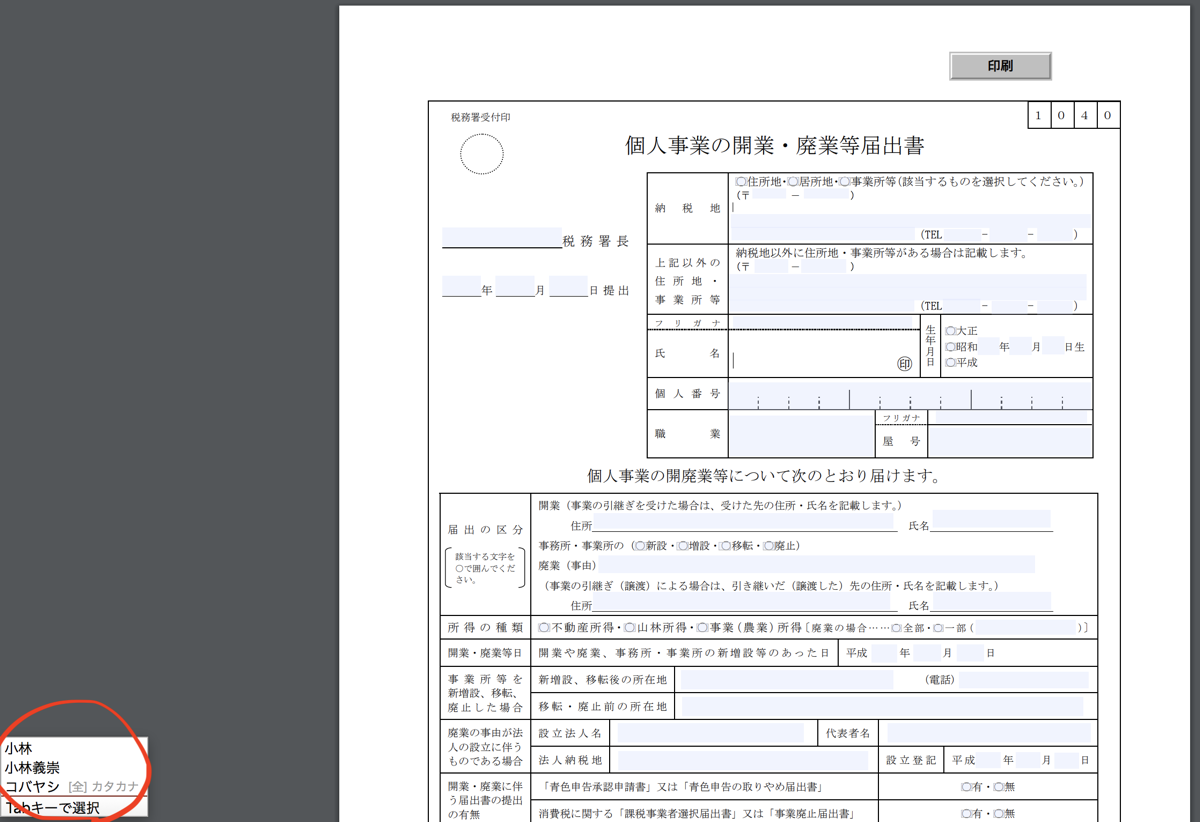
入力しようとしても、まったく画面に表示されない!(なぜか画面の隅に変換候補が出てきているけれど)
ということで、いかんともしがたく、この時点で結構疲れてしまいました……。
手書きで書こうとも思いましたが、提出用と控用を3種類(つまり6枚)が必要であり、さすがに、自分の住所や名前を6回も書く気力はなく、その日は諦めました。
解決法がわかった(というか説明をちゃんと読め)
そして翌日、気力も知能も復活したところで、再び廃業届の準備に取り掛かります。
「もう今回は最初から手書きでやろう」と思って臨んだところ、画面の以下の部分に目が止まりました。
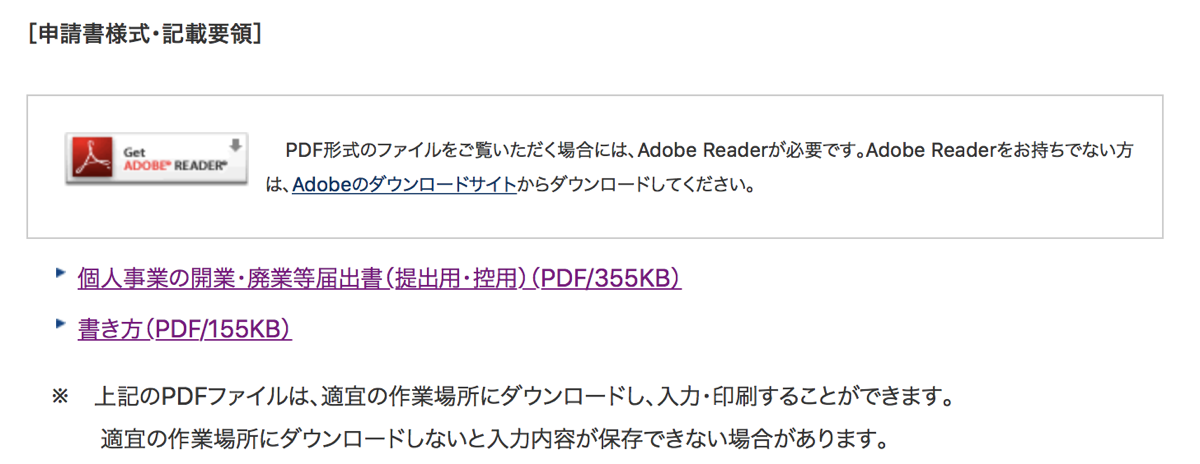
なんですと……?
ブラウザ上で入力するものではなく、ダウンロードしなくてはならなかったようです。しかも、その上の方にはAdobeのアイコンがある。ここ、前日に見た問いも目に入っていたはずなんですが、すっかり見落としていました。
これはもしや? と思い以下の手順でやってみました。
1 Adobe Rerderをインストールする
2 廃業届の様式をデスクトップに保存する
3 保存したファイルを、Adobe Readerで開く
そしたらば。
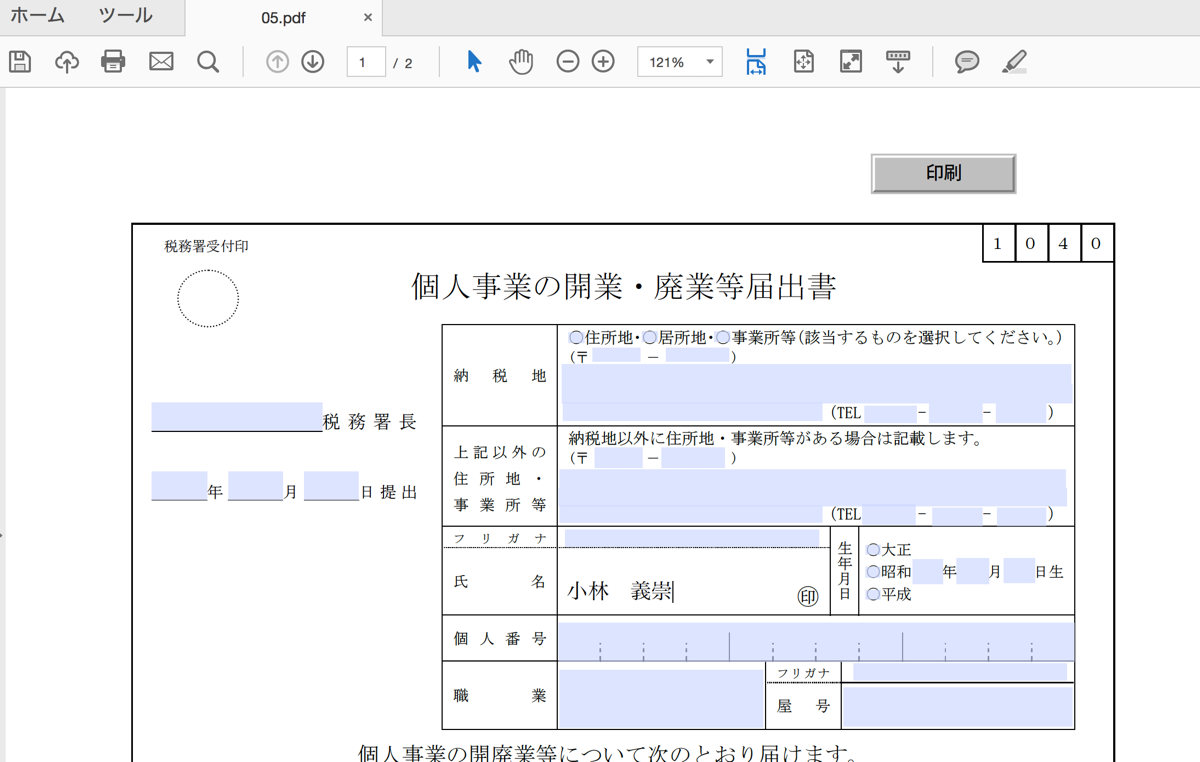
Oh! バッチリ入力できる。文字サイズも完璧。
印刷ボタンを押した所、ちゃんと機能していました。
ということで、色々苦労したのですが、結果、ちゃんと説明文を読んでいなかった僕が悪いのでした。反省。これから国税庁ホームページを使うときには、いったん様式をダウンロードするよう心がけましす。
でも、開業時や法人設立時のことを考えて、あらためて会計freeeの凄さを認識しました。大して説明を読まなくてもちゃんと書類が作れるところがすごいですね。人間の見落としとか行動パターンを踏まえてインターフェイスが作られているんでしょうか。